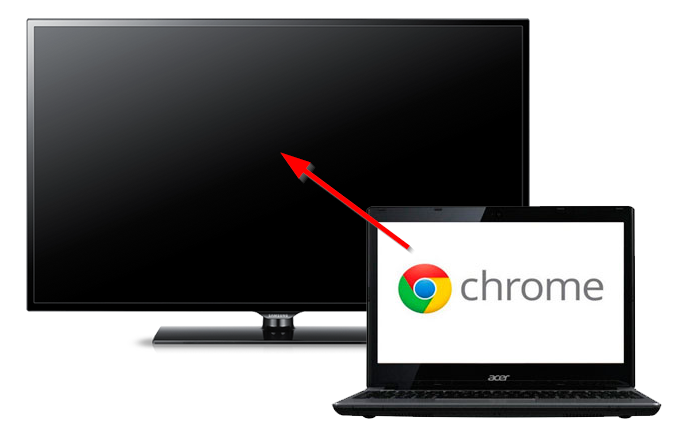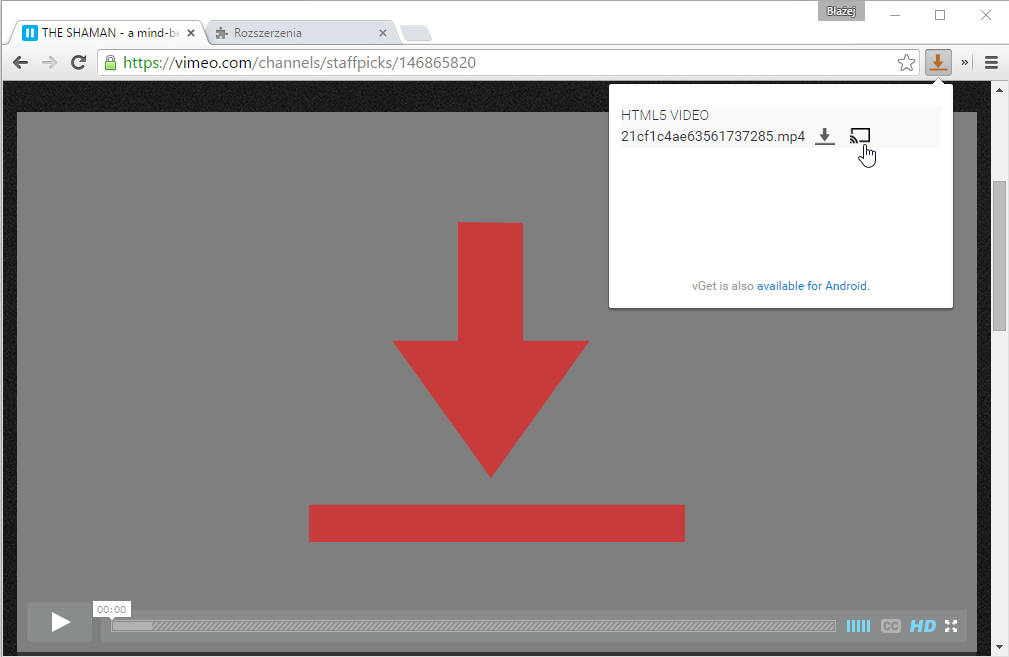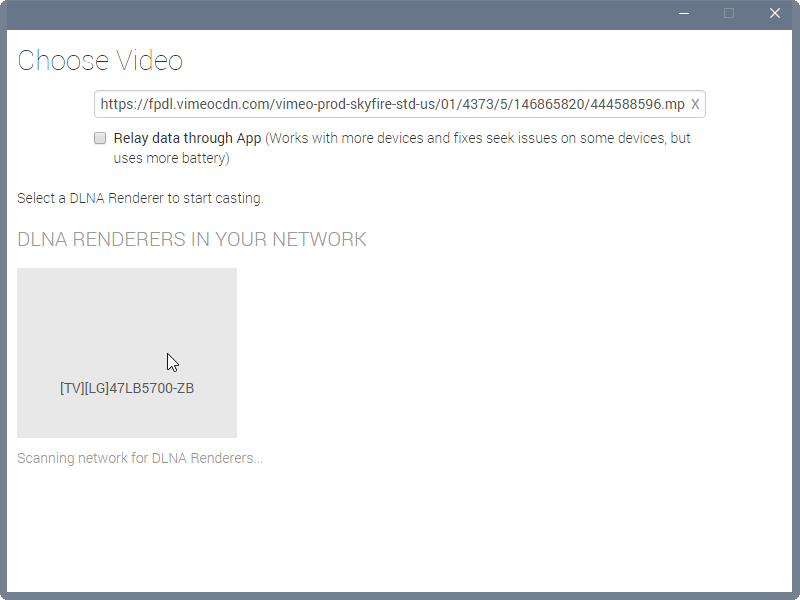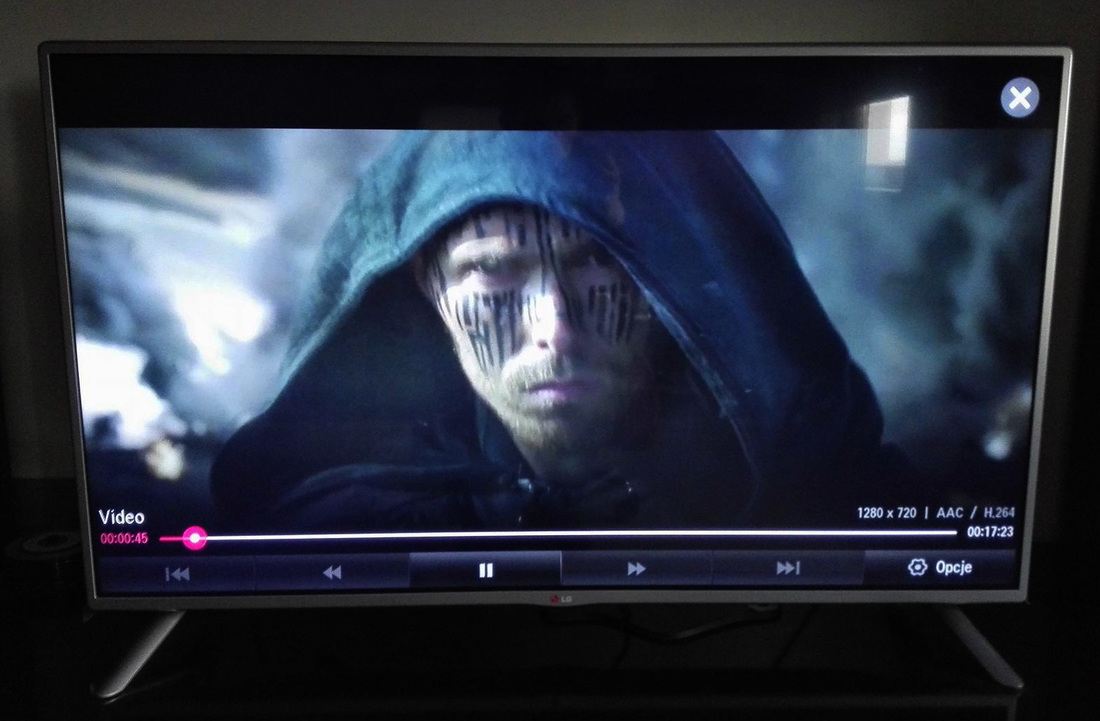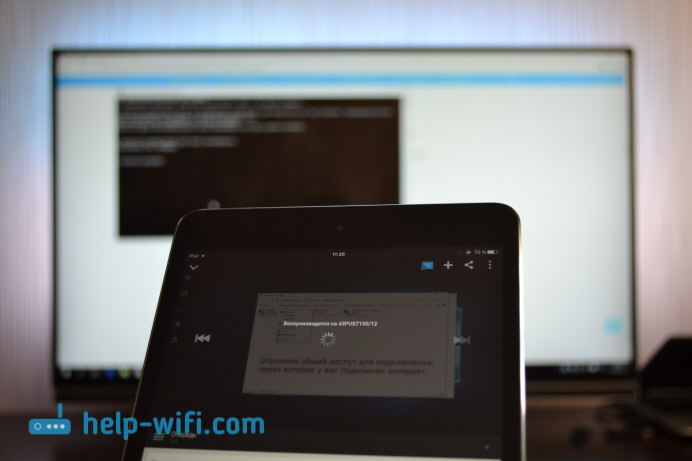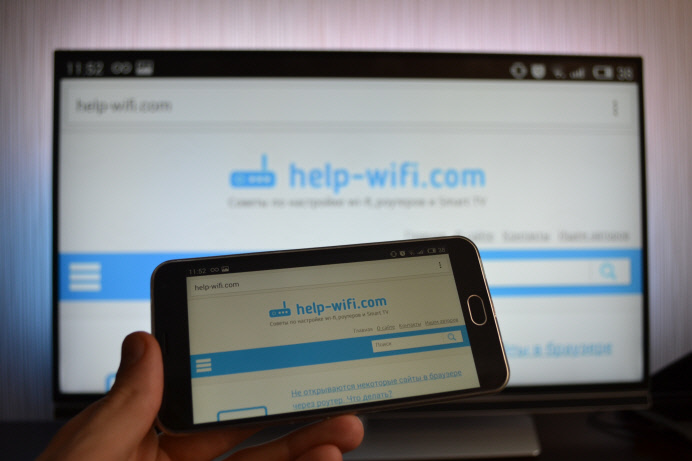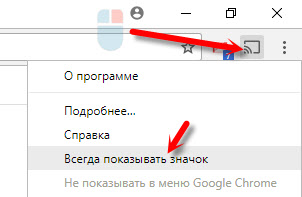Как транслировать chrome на телевизор
Как воспроизводить видео из браузера Chrome на телевизоре
Часто ли вы просматриваете видео в своем браузере на различных типах веб-сайтов, таких как Vimeo, CDA, Wrzuta и т. Д.? Если у вас есть телевизор дома, который имеет возможность отображать фильмы, фотографии или музыку с других устройств, вы можете беспроводным образом передавать видео непосредственно из браузера на телевизор. Как это сделать?
Большинство телевизоров оснащены функцией DLNA, благодаря которой можно удобно передавать материалы с смартфонов или компьютеров непосредственно на телевизор через Wi-Fi. Благодаря этому мы можем воспроизводить фильмы и музыку и отображать фотографии с других устройств на большом экране. Однако в большинстве случаев у нас должен быть прямой доступ к файлу, который мы хотим перевернуть на телевизор. Итак, что вы делаете, когда хотите отображать на своем телевизоре материал, который мы наблюдаем в браузере с веб-сайтов Vimeo, CDA или Wrzuta?
Что нам нужно?
Прежде всего, наш телевизор должен иметь широко понимаемую функцию DLNA или Miracast. Эти функции отвечают за прием мультимедиа от других устройств по беспроводной сети. В разных телевизорах они могут быть под разными названиями: у Samsung есть функция AllShare / Link, а в LG мы находим упомянутый Miracast (основанный на Wi-Fi Direct, который является прямым соединением через Wi-Fi). Его нужно найти в настройках телевизора и активировать его — только тогда телевизор будет готов для приема мультимедийных материалов с других устройств.
Во-вторых, нам нужно подключить наш телевизор к той же сети Wi-Fi, где находится наш компьютер / ноутбук. Вот небольшая заметка: компьютер также должен быть подключен к беспроводной сети с использованием сетевой карты Wi-Fi. Это очень важно, потому что у некоторых людей есть сеть Wi-Fi в доме, где есть телевизоры, ноутбуки и смартфоны, но, к примеру, главный компьютер подключен к маршрутизатору по сетевому кабелю. В этом случае мы теоретически находимся в одной сети, и мы видим беспроводные устройства, подключенные к маршрутизатору, но некоторые телевизоры не могут быть обнаружены. Поэтому необходимо подключить компьютер к сети Wi-Fi через беспроводную сетевую карту.
Потоковое видео Chrome через DLNA
Мы будем использовать расширение для передачи видео из браузера Chrome, которое может захватить файл, воспроизводимый на веб-сайте, и отправить его на наш телевизор через функцию DLNA / Miracast. Благодаря этому мы можем воспроизводить практически любой фильм из браузера прямо на экране телевизора без необходимости подключения компьютера к телевизору с помощью кабеля.
Загрузите vGet Extension (Video Downloader, DLNA)
Загрузить vGet Cast (DLNA Controller)
Нам нужны оба расширения — один способен захватить видео на сайте, другой отвечает за передачу его по Wi-Fi на телевизор. После установки расширений вы увидите значок стрелки vGet на панели Chrome.
Теперь перейдите на страницу с фильмом, который вы хотите отправить на телевизор, например, пусть это будет видео с сайта Vimeo. Мы начинаем воспроизведение видео, а затем нажмите значок vGet в панели Chrome.
Отобразится список найденных видео на странице. Рядом с ними вы найдете две иконки. Первый значок со стрелкой используется для загрузки на диск, а второй значок с телевизором используется для передачи видеоматериала на другое устройство. Щелкните значок с телевизором.
Новое окно теперь сканирует ближайшие устройства — через некоторое время мы найдем наш телевизор в разделе DLNA RENDERERS IN YOUR NETWORK.
Мы нажимаем на ваш телевизор, на котором будет отображаться следующее окно с проигрывателем. В окне с проигрывателем все, что вам нужно сделать, — нажать кнопку «Воспроизвести». Теперь расширение vGet Cast попытается установить беспроводное соединение с нашим телевизором и отправить ему видео. На экране телевизора может появиться окно с вопросом, хотим ли мы разрешить соединение между компьютером и телевизором — выберите «Да» с помощью пульта дистанционного управления телевизора и дождитесь начала воспроизведения фильма.
Через некоторое время фильм будет отображаться на экране, и мы сможем управлять им с помощью пульта дистанционного управления — можно остановить фильм, переместить его назад и вперед и изменить громкость. У нас практически такие же возможности, как в случае обычного воспроизведения фильмов на телевизоре.
Как транслировать вкладку Chrome на телевизор
Обновление: Перестаньте получать сообщения об ошибках и замедляйте работу своей системы с помощью нашего инструмента оптимизации. Получите это сейчас на эту ссылку
Создание вкладки в Chrome полезно, если вы в основном хотите распространять статический контент, например фотографии из Dropbox, OneDrive или Google Диска. Это также идеальный инструмент для просмотра веб-сайта в более крупном масштабе без пикселизации и изменения размера, с которыми вы сталкиваетесь при масштабировании.
Трансляция вкладки Chrome не работает для некоторых видео.
Некоторые видеосайты, например YouTube, поддерживают Chromecasting и хорошо работают. Chromecast берет контент прямо из Интернета и обрабатывает вкладку как пульт от телевизора. Фактически, он перестает оплачивать счет, что иногда может вызвать проблемы (см. Ниже).
Но если вы используете что-то вроде Vimeo, DailyMotion или Amazon Prime Video, это не работает, потому что эти сайты не интегрируются идеально в экосистему Chrome. Вместо потоковой передачи контента прямо из Интернета на телевизор вы транслируете его на свой компьютер, а затем со вкладки Chrome на телевизор.
В зависимости от вашего компьютера и подключения к Интернету этот дополнительный слой может стать причиной помех и других проблем. Вы можете обойти эту проблему, используя мобильное приложение потоковой службы, которую вы хотите использовать. Эти приложения часто имеют встроенную поддержку хрома, что решает проблему. Вы также можете запустить медиа вместо всей вкладки.
Как транслировать вкладку из браузера Chrome
Обновление за декабрь 2021 года:
Вы также можете транслировать весь рабочий стол или аудио- или видеофайл на телевизор.
Примечание. Чтобы остановить трансляцию, щелкните значок трансляции, наведите указатель мыши на камеру, которая транслирует трансляцию, и выберите «Остановить трансляцию»:
А как насчет расширения Google Cast?
Раньше это расширение было единственным способом трансляции из Chrome. Он также предлагал дополнительные параметры, такие как возможность оптимизировать качество видео при трансляции и воспроизводить только звук определенной вкладки. Эти параметры больше не доступны.
Заключение
Создание вкладки Chrome требует значительных ресурсов процессора, поэтому вам понадобится процессор Intel i3 или аналогичный под управлением Windows 7; для Mac вам понадобится как минимум MacBook pro 2010 года под управлением OS X 10.9.
Все книги Chrome с 2014 года и более поздние версии поддерживают формование вкладок Chrome, модели на базе Haswell 2013 и Samsung Chromebook 2 также поддерживают формование вкладок Chrome. Результаты для Linux будут различаться в зависимости от дистрибутива, драйверы и окружение рабочего стола, но рекомендуется превышать минимальные системные требования для Windows.
Для всех платформ требуется как минимум один графический процессор, эквивалентный встроенному графическому чипу Intel 3000. Для работы все устройства должны быть подключены к одной сети.
CCNA, веб-разработчик, ПК для устранения неполадок
Я компьютерный энтузиаст и практикующий ИТ-специалист. У меня за плечами многолетний опыт работы в области компьютерного программирования, устранения неисправностей и ремонта оборудования. Я специализируюсь на веб-разработке и дизайне баз данных. У меня также есть сертификат CCNA для проектирования сетей и устранения неполадок.
Google Cast на телевизоре с Android TV. Что это, как настроить и как пользоваться?
Забегая наперед, скажу, что Google Cast это одна из функций моего телевизора Philips 43PUS7150/12, которой я действительно пользуюсь, и пользуюсь часто. Сейчас я расскажу что это за технология, какие у нее возможности, и как я пользуюсь Google Cast на своем телевизоре с Android TV.
Что такое Google Cast и Chromecast?
Google Cast – это технология которая позволяет передавать на телевизор изображение, видео, или музыку, со смартфона, планшета, или ноутбука. Все это без проводов. Все что нужно, это устройство с поддержкой Google Cast, с которого будем передавать контент, телевизор с Android TV, или любой другой телевизор с подключенным Chromecast адаптером, и домашняя Wi-Fi сеть, к которой должны быть подключены эти устройства.
Возможности Google Cast:
Как пользоваться Google Cast на телевизорах с Android TV?
На самом деле, все очень просто и понятно. У нас должен быть телевизор с Android TV, на который мы будем выводить изображение и звук. У нас должно быть устройство, с которого мы будем транслировать фото, видео, музыку. Подходят все смартфоны и планшеты на Android, версии 2.3 и выше. Устройства от Apple: iPhone, iPad и iPod Touch, которые работают на iOS версии 7.0 и выше. Ноутбук, или компьютер с установленным браузером Chrome.
Я уже писал как подключить к Wi-Fi телевизор Philips. А ваши смартфоны, планшеты и ноутбуки, я думаю к Wi-Fi сети уже подключены.
На телевизоре настраивать вообще ничего не нужно. Он должен быть просто включен и подключен к вашей Wi-Fi сети. Управлять мы будем с нашего смартфона, планшета, или компьютера. Поехали!
Трансляция видео с YouTube на телевизор по Google Cast
Это та возможность, которой я пользуюсь практически каждый день. Я транслирую видео со своего iPad, на экран телевизора Philips. работает все очень просто. Берем наш смартфон, или планшет, который работает на Android, или iOS, и запускаем на нем приложение YouTube.
Включаем любой ролик, и сверху нажимаем на кнопку Google Cast. Появится ваш телевизор, выбираем его.
Воспроизведение видео начнется на телевизоре. Кнопка Google Cast станет синей. Если нажать на нее еще раз, то можно будет отключится от телевизора.
С Android смартфона все так же работает.
Еще одна интересная фишка, можно создавать список воспроизведения. Когда устройство подключено к телевизору, просто нажмите на любое видео, и появится окно с выбором: либо воспроизвести сейчас, либо добавить в очередь на воспроизведение. Очень удобно. Все просто и понятно, разобраться совсем не сложно.
Выводим на телевизор все, что происходит на экране смартфона, или планшета
Мы можем вывести на телевизор абсолютно все, что происходит на экране мобильного устройства. На телевизоре будет отображаться меню, программы, игры и т. д. Все, что мы видим на экране смартфона. Примерно так же работает технология Miracast.
Результат выглядит вот так:
А вот так выглядят программы с Android смартфона на телевизоре:
И даже игры можно выводить на телевизор по Google Cast.
Игры немного глючили. Изображение появлялось с задержкой. Возможно, если подключить более мощный смартфон, то все работало бы лучше. Но даже минимальная задержка все ровно будет.
На телефоне (Android) все работает как часы. А вот вывести экран с iPad у меня почему-то не получилось. Он просто не находил телевизор, и все время просил подключится к сети, в которой есть Chromecast устройство. Хотя, все было подключено, и трансляция видео в YouTube работала.
Транслируем изображение (вкладки) с браузера Chrome на телевизор
Неактуально: Все что нужно, это установить браузер Google Chrome, и в браузере установить расширение «Google Cast». Для установки откройте настройки браузера, перейдите на вкладку Расширения, нажмите на ссылку «Еще расширения», в поиске введите «Google Cast» и установите расширение. В браузере появится кнопка, нажав на которую, можно запустить трансляцию вкладки на телевизор.
Обновление: как оказалось, расширения «Google Cast» больше нет. Функция трансляции теперь встроенная в браузер. Откройте меню и выберите «Трансляция. » Если такого пункта у вас нет, то обновите свой браузер Google Chrome.
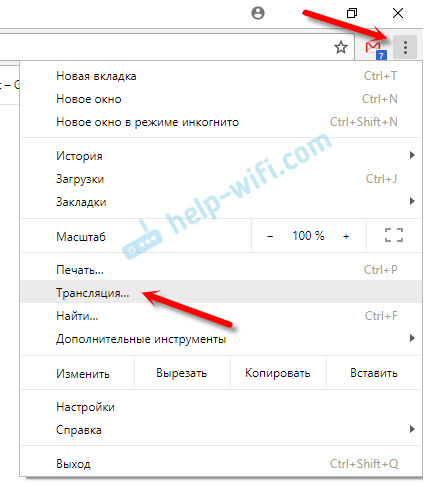
На телевизоре сразу появится изображение с ноутбука. Все работает стабильно и быстро.
Теперь вы сможете запускать трансляцию из браузера на телевизор еще быстрее.
Заключение
Я рассказал вам об основных возможностях Google Cast, которыми пользуюсь сам. Можно так же воспроизводить музыку со смартфона, через динамики телевизора. Сделать это можно через приложение Google Play Музыка. Или транслировать фото с галереи. Просо нажимаем на кнопку «Google Cast» и выводим изображение на телевизор.
Если у вас телевизор на Android TV, или есть адаптер Chromecast, то обязательно воспользуйтесь всеми возможностями этой технологии. Напишите в комментариях, как вы используете Google Cast. Всего хорошего!
Как использовать Chromecast в вашем браузере
Обновление: Перестаньте получать сообщения об ошибках и замедляйте работу своей системы с помощью нашего инструмента оптимизации. Получите это сейчас на эту ссылку
Chromecast позволяет в любое время отразить весь рабочий стол прямо на телевизоре.
Эта функция теперь интегрирована в Google Chrome, поэтому в отличие от первых дней Chromecast, вам больше не нужно для этого расширение Google Cast. Однако вам все равно нужно использовать Google Chrome. Вы не можете использовать другие браузеры, такие как Mozilla Firefox или Microsoft Edge.
Транслируйте вкладку Chrome на телевизор
Вы можете использовать устройство Chromecast для отображения вкладки Chrome или экрана на телевизоре.
Вы можете отображать большую часть веб-контента. Некоторые плагины, такие как Silverlight, QuickTime и VLC, не работают.
Для отображения Chrome на телевизоре вам понадобится устройство Chromecast:
Обновление за декабрь 2021 года:
Трансляция вкладки из Chrome:
Что вы увидите в Chromecast
Видео и медиа
Транслируйте вкладку Opera на телевизор
Транслируйте вкладку Firefox на свой телевизор
CCNA, веб-разработчик, ПК для устранения неполадок
Я компьютерный энтузиаст и практикующий ИТ-специалист. У меня за плечами многолетний опыт работы в области компьютерного программирования, устранения неисправностей и ремонта оборудования. Я специализируюсь на веб-разработке и дизайне баз данных. У меня также есть сертификат CCNA для проектирования сетей и устранения неполадок.
Все, что Вы хотели знать о Chromecast или как сделать обычный телевизор чуть умнее за 35$
Вводная
Целью данного поста является актуализация информации о замечательном устройстве от Google, а именно — Chromecast.
В связи с последними обновлениями от Google, данное устройство получило намного больший функционал, чем описано ранее на Хабре в обзоре от zvic и обзоре от khoroshev.
По отзывам в сети, многие разочаровались в этом устройстве, у многих оно лежит в ящике, а многие просто избавились от него, т.к. не нашли ему применение.
Забегая вперед, скажу, что одно из главных достоинств устройства — проигрывание локальных файлов с телефона/планшета/компьютера, находящегося в одной Wi-Fi сети. Также можно стримить на телевизор онлайн-видео из различных программ.
Интересно? Тогда прошу под кат.
С чего все начиналось
В связи с переездом на новую квартиру, возник вопрос: «как смотреть фильмы с компьютера, находящегося в по сути в кладовке/мастерской жены на небольшом мониторе Samsung в спальне и на стареньком LG в зале?». Обследовав все ящики и ближайшие магазины на предмет проводов и переходников, получилась довольно громоздкая конструкция из видеокарты NVIDIA GeForce GTX 460 + монитор компа через DVI и 10 метров HDMI до LG в зале. Причем в связи с особенностями планировки и отсутствием плинтусов, разместить провод незаметно совсем не получилось. Провод шел вдоль стен под линолеумом, а через весь зал до стены — под паласом. В добавок, длины не хватило, и пришлось через сплиттер наращивать еще провод до телевизора, скручивая лишнее под тумбочкой. Мелкому монитору в спальне вообще досталось 10 метров Svideo, выходящие из второй Albatron 7600GT (да, да. Почистил, продул, смазал. До сих пор работает). Итого: отдельный монитор в спальне (фильмы перетаскивались за границу монитора и там разворачивались) и дублированный рабочий стол основного монитора BenQ и телевизора в зале. Чтобы не бегать постоянно к компу для паузы, была прикуплена беспроводная мышь, на боковые кнопки которой были привязаны клавиши пробел (во многих в плеерах это пауза) и «влево» (во многих плеерах это перемотка назад на 5/10 секунд). Мышь пробивала через 2 стены+гардероб с вещами, часто отваливалась, клавиши срабатывали раза с 3-5го, но давала возможность лежать на диване и не бегать к компу. Чтобы смотреть видео в спальне через сплиттер и удлинитель были подключены еще одни активные колонки, а чтобы пускать звук на телевизор в зале, приходилось постоянно лезть под стол и выдергивать провод от колонок/наушников из гнезда, чтобы заработал звук через HDMI.
Прожила сея конструкция около года, после чего необходимость в мелком мониторе совсем отпала.
Когда в очередной раз стало жутко бесить все вышеперечисленное, было решено приобрести устройство, облегчающее жизнь. Рассматривались многие варианты от фирменных медиа-центров до китайских ТВ-стиков на андроиде. В момент анонса нового Nexus 5 возникло непреодолимое желание заиметь себе аппарат, и при оформлении покупки в Google Play был замечен сей замечательный девайс.
Покупка
Что мы имеем на руках
Применение
Официально поддерживаемые программы
Chromecast
Приложение для начальной настройки устройства. Доступно в google play. Есть аналог для Windows, если нет устройства под рукой.
YouTube
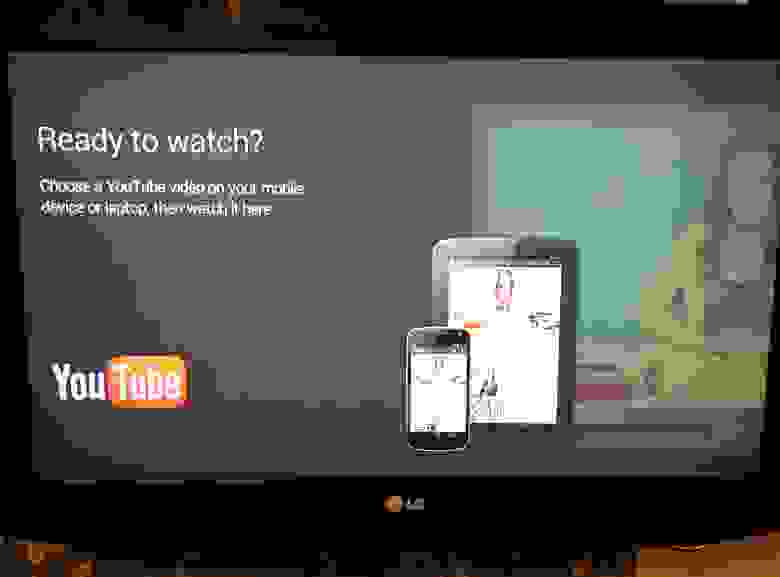





Plex for android
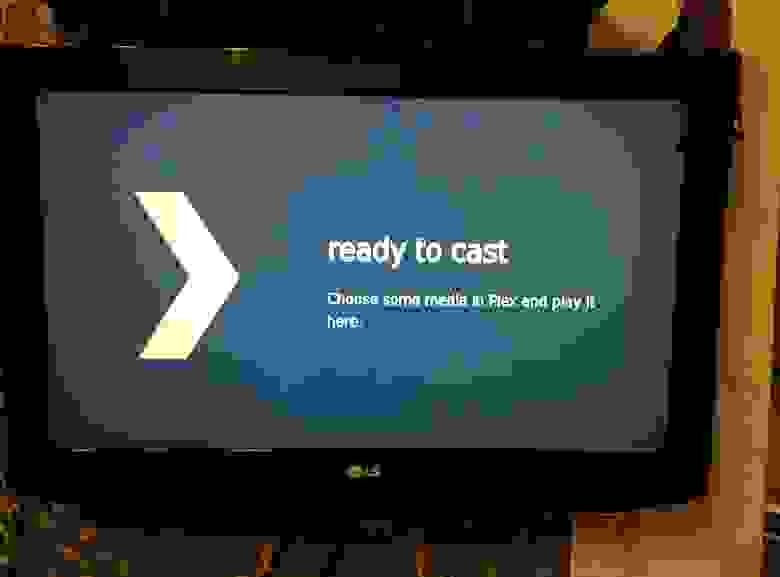






aVia — это второй после Plex’а по важности инструмент для просмотра контента на телевизоре. Разблокировка доступа к ХК происходит из приложения, стоит 3$. Ломанную версию так же можно скачать на всем известном ресурсе. Позволяет запускать совместимые форматы видео с устройства ( в том числе как раз и снятые самим устройствам). Видит любые DLNA серверы (на скринах у меня для теста кроме плекса поднят еще Twonky). Позволяет так же управлять видео, просматривать картинки/фото, есть слайдшоу, сортировка по дате и т.д. Позволяет просматривать контент с facebook, dropbox, G+.
Главное преимущество — возможность работы с другими приложениями, которые позволяют выбрать сторонний плеер. aVia отображается в списке доступных плееров и позволяет через себя запускать видео на ХК. Есть все то же ограничение по формату. Часть видео идет нормально, часть выдает ошибку.



Другие возможности и приложения
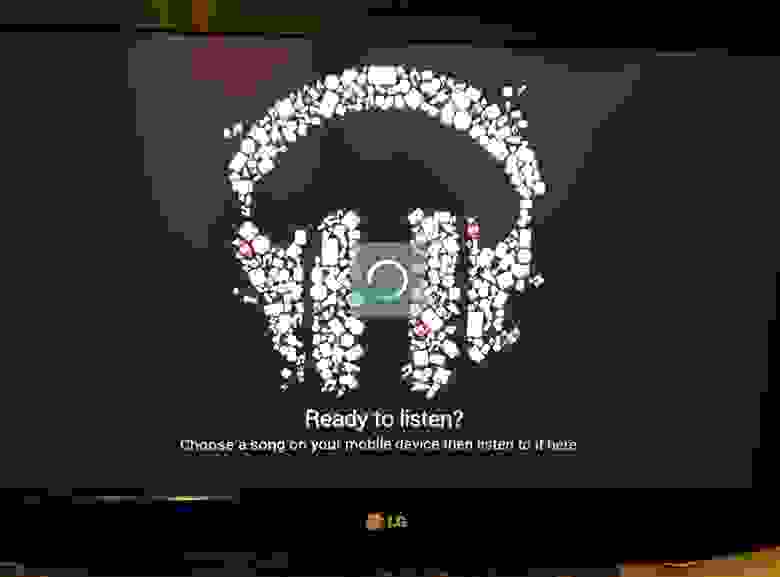
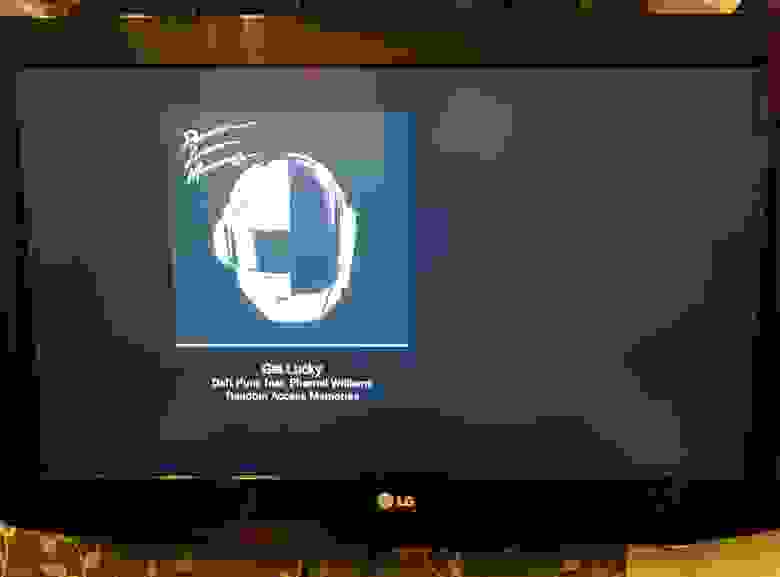

Также есть дополнение к Google Chrome, которое позволяет кастить вкладку на телевизор. Так же можно кастить и весь рабочий стол (экспериментальная функция), но не видно мышку и видео запаздывает на пару секунд, фильмы смотреть проблематично, т.к. есть проблемы со звуком. Некоторые качают расширение «File Manager» и открывают видео прям в хроме, но опять таки только совместимые форматы. Можно и просто перетащить в браузер видео и нажать кнопку Cast.
Зато с помощью официального расширения можно проводить презентации, показывать слайды, фото и т.д.
А с помощью несложных манипуляций, приведенных в видео ниже, доступно еще и управление размером буфера, битрейтом, fps и т.д.
Cheapcast
Приложение Cheapcast позволяет эмулировать ХК на произвольном устройстве. Т.е. установив, например, на планшете можно передавать с телефона изображение. Находится в глубокой бете, может и не заработать. Для себя применения не нашел.
Дополнительно:
Можно слушать музыку через вэб приложение Spotify. Мини обзор тут.
Если получен рут и установлена кастомная прошивка
При установке кастомной прошивки, как упоминалось ранее, можно использовать программы, которые гугл официально не включил в разрешенные.
AllCast
Vbukit
В недавнем обновлении whitelist’а от Team Eureka была добавлена возможность использования приложения Vbukit, которая позволяет выводить на экран из облака (например Dropbox и Google Drive), видео, музыку, PDF, Powerpoint, Word, Excel, слайд-шоу картинок, а так же страницы из интернета. Данная поддержка в данной прошивке (так же, как и Mono — сервиса прослушивания музыки) была добавлена с помощью внесения в whitelist строчки товарищем kDnZP со всеми известного сайта:
<"use_channel":true,"allow_empty_post_data":true,"app_id":"2a467dc6-045b-4a0c-9cc7-8d1f0fecaa90","url":"QRhttp://www.vbukit.com","dial_enabled":true>
К слову, в данной прошивке можно выбирать где хранится этот список, на сервере Team Eureka или локально. Можно хранить на компе и редактировать его. 2 упомянутых приложения были внесены в общий список после проверки работоспособности.
Что добавить поддержку ХК, необходимо, кроме желания разработчика, знать app_id приложения и адрес.
С компа так же можно запускать совместимые видео через Fling 0.3.jar.
Похожие устройства
NETGEAR Push2TV Wireless Display HDMI Adapter with Miracast аналогичен предыдущему, но сертифицирован исключительно для Kindle Fire HDX.
ezCast по форме дублирует ХК. Кроссплатформенный. Аналогично предыдущему, позволяет передавать документы, видео, картинки, дублировать экран на телевизор например для игр. Видеообзор.
Belkin Miracast Video Adapter похож не предыдущие. Список поддерживаемых устройств тут.
Основное отличие хромкаста от устройств, использующих технологию Miracast — совместимость. Для работы необходимо 2 совместимых устройства. Работа основана на Wi-Fi Direct и поддержка Miracast есть на ограниченном числе относительно новых телефонов/планшетов. Последний из списка Belkin, например, не работает с Nexus 7 и Nexus 10. В Nexus 5 поддержка есть и запустить изображение на совместимый телевизор можно вообще из настроек экрана/беспроводной монитор.
Хромкаст же будет работать с любым Android 2.3 и выше ( а так же iOS® 6+, Windows® 7+, Mac OS® 10.7+, Chrome OS)
Ну и много похожих по функционалу (и не очень) устройств можно найти, погуглив Android stick.
Заключение
Если тема вызовет интерес, добавлю/переведу большой FAQ с XDA по устройству, добавлю видео со звуком, добавлю инструкцию по прошивке. Все это есть на XDA и Youtube, а если будет потребность, то будет и здесь с переводом.
(все исправления оригинального текста выделены зачеркиванием и курсивом)
UPD1:
Тема Eureka ROM на XDA с инструкцией по прошивке.
Большой FAQ на XDA по возможностям Chromecast.
Добавил про Cheapcast
Добавлен плагины Кинопоиска для Plex Media Server (спасибо Nerten)
UPD2:
Добавлено описание Vbukit
Добавлены похожие устройства из комментариев
Добавлены ссылки на программы
UPD3:
На данный момент (31.01.2014) актуальная версия официальной прошивки — это 15250.
Заметные изменения:
Removal of v2mirrioring binary
Updated eureka_shell that prevents custom whitelisting
Addition of mdnsd service
Build version moved up to 1.4
New Kernel Loading Image (Now says Chromecast… instead of Loading Chromecast. )
Updated WiFi Drivers
Added bootloader boot/error images
New Image Signing keys?!
Из последних новостей:
Разработчики EvaVision обещали посмотреть, почему aVia не отображается в доступных плеерах.
Есть приложение TicTacToe for Chromecast которое позволяет подключать 2 устройства для игры в крестики-нолики на телевизоре. Причем есть одно из устройств или оба могут быть iPhone или iPad.
Playboy планирует выпустить свое приложение для ХК с контентом для взрослых. Ждут одобрения от гугла.
Расширение для Chrome позволяет просматривать видео с субтитрами (в том числе оффлайн).
Synology в скором времени добавят поддержку ХК в DiskStation Manager 5.0Beta
Появилась поддержка ХК в менеджере подкастов BeyondPod
Dell выпустили Wyse Cloud Connect — донгл за 129$, который ранее проходил под кодовым названием Project Ophelia. Официальная страница.
UPD4: Для любителей хорошего звука, можно ХК воткнуть в HDMI Audio Extractor и развести звук вплоть до 7.1
UPD5: Обнародован «Google Cast Software Development Kit» (Chromecast SDK), параллельно обновляется Google Play Services до версии 4.2, а это значит, что в скором времени обладателей устройства ждет значительное увеличение приложений, поддерживающих ХК. Любой разработчик сможет добавить поддержку ХК в свое приложение.
Ну и картинка на злобу дня, Koush сам угарает и обещает в скором времени обновить AllCast
Продолжение статьи, осбуждение SDK и новых интересных возможностей, которые открывает релиз — в следующей статье.